Utilisez les mouvements d’entrée manuscrite pour gagner du temps lors de l’entrée manuscrite dans OneNote sur Windows.
Créer des lignes et des formes soignées avec le mouvement de dessin et de maintien
Remarque : Il est actuellement disponible pour les utilisateurs de canal bêta dans OneNote sur Windows.
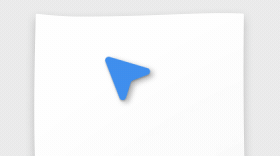
Les lignes et les formes sont partout lorsque vous utilisez des entrées manuscrites pour prendre des notes, faire des brainstormings ou travailler dans OneNote. Pour faciliter la création de lignes et de formes plus soignées, vous pouvez désormais utiliser le mouvement Dessiner et Maintenir. Voici la procédure à suivre :
-
Dessinez une forme, telle qu’une ligne, un cercle, un triangle ou une flèche, avec un seul trait d’encre.
-
Avant de retirer votre stylet de l’écran, maintenez-le en place pendant quelques millisecondes.
-
La forme est convertie en forme soignée.
-
Tout en maintenant la ligne, vous pouvez faire glisser pour redimensionner ou faire pivoter la forme convertie.
Les formes prises en charge sont les suivantes :
-
Flèches
-
Cercles
-
Ellipses
-
Hexagones
-
Lignes
-
Pentagones
-
Rectangles
-
Losanges
-
Carrés
-
Trapèzes
-
Triangles
Effacer l’entrée manuscrite avec le mouvement de suppression
Remarque : Il est en cours de déploiement pour les utilisateurs de canal bêta dans OneNote sur Windows.
Avec votre outil de stylet, vous pouvez gratter les encres (lettres, mots ou dessins) pour les effacer. Ce nouveau mouvement est un moyen encore plus rapide de supprimer l’entrée manuscrite tout en restant dans le flux. Voici la procédure à suivre :
-
Avec un outil de stylet sélectionné, dessinez rapidement un griffonnage (boucle ou trait en zigzag) sur l’encre que vous souhaitez effacer.
-
Notez que le gribouillage et l’encre qu’il a couvert sont supprimés.
Remarque : Si vous souhaitez restaurer l’entrée manuscrite et la forme griffonner, sélectionnez Annuler.
Voici comment désactiver le mouvement de sortie :
-
Dans OneNote, sélectionnez Options de> de fichiers> stylet> avancé .
-
Décochez la case Activer le mouvement de sortie lors de l’entrée manuscrite.










